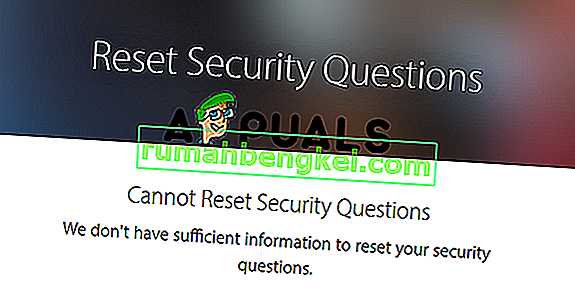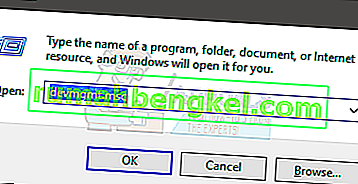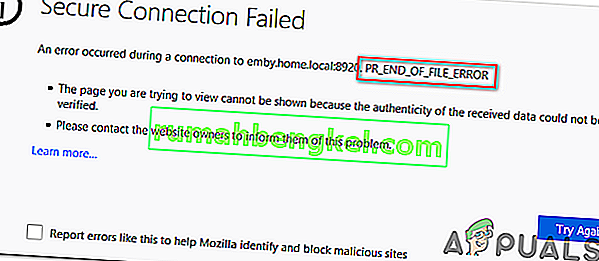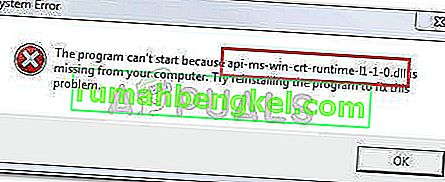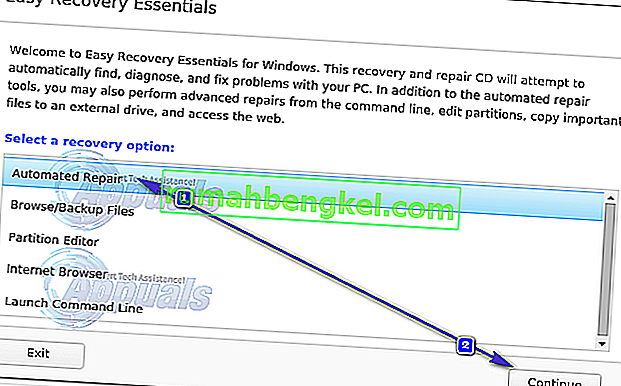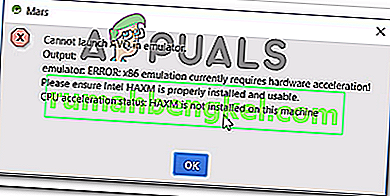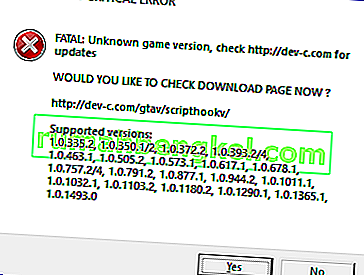Після запуску Windows 10 більшість користувачів Windows почали переводити свої операційні системи на найновіші. Користувачі повідомляють, що втрачають з’єднання з Інтернетом після встановлення Windows 10 . Це досить цікаво, оскільки Windows 10 є наступником усіх Windows, і вона повинна діяти як найкраща з усіх. Ми знаємо, що ця проблема буде вирішена з часом, але це є головним болем для тих користувачів, які потребують зв’язку цілий день.
Хоча іноді Windows показує, що система підключена до Інтернету, але вона взагалі не працює. Спроба автоматично вирішити цю проблему взагалі не працює, і вона залишається незмінною. Отже, у цьому посібнику ми намагатимемось вирішити цю проблему.
Причина проблеми: «Втрата з’єднання з Інтернетом після встановлення Windows 10»:
Однією з найпоширеніших причин цієї проблеми є відсутність або пошкодження Windows Socket API (winsock) у реєстрі Windows. Іноді ключ реєстру, пов’язаний з winsock, може бути пошкоджений через деякі віруси. Отже, це призводить до вимкнення Інтернету. Налаштування TCP / IP також може бути головними винуватцями цієї проблеми.
Інша річ, яка може бути залучена до створення цієї проблеми, може бути пошкоджена або неправильно встановлена драйверами мережевих карт.
Рішення для усунення проблеми “Втрата з’єднання з Інтернетом після встановлення Windows 10”:
За цією проблемою існує кілька причин, тому може бути кілька рішень для її усунення. Дотримуйтесь цих методів, щоб повернути Інтернет до роботи в Windows 10.
Спосіб №1: Скидання налаштувань Winsock та TCP / IP
Скидання API Socket для Windows може зробити трюк у більшості випадків. Вам також потрібно буде скинути протоколи IPv4 та IPv6, щоб повернути Інтернет. Щоб зробити все це здоровенне, виконайте наведені нижче дії.
1. Відкрийте Командний рядок (Адміністратор) , клацнувши правою кнопкою миші на меню «Пуск» та вибравши його зі списку. Ви також можете використовувати клавіші Win + X на клавіатурі та вибрати її зі списку.

2. Введіть такі команди всередині командного рядка та натисніть клавішу Enter після введення кожної. Ви також можете скопіювати / вставити команди, клацнувши правою кнопкою миші всередині командного рядка та вибравши Вставити
Команди:
netsh каталог скидання Winsock - -
netsh int ipv4 скинути reset.log
netsh int ipv6 скинути reset.log
Нагадування: Натискайте клавішу ENTER після введення кожного рядка.

3. Після завершення процесу перезавантажте комп’ютер і перевірте підключення до Інтернету, чи він знову не працює чи ні.
Спосіб 2. Оновлення драйверів мережевих адаптерів
Іноді після встановлення Windows сумісні драйвери не встановлюються Windows через відсутність підтримки саме цього адаптера. Отже, завантаження та оновлення драйверів адаптерів із веб-сайту виробника вручну може вирішити проблему.
1. Завантажте найновіші драйвери з веб-сайту виробника.
2. Після завантаження драйверів перейдіть до Диспетчера пристроїв> Мережеві адаптери та клацніть правою кнопкою миші той, який ви використовуєте для підключення до Інтернету. Виберіть Оновити програмне забезпечення драйвера зверху.

3. Усередині вікна оновлення натисніть кнопку « Переглянути мій комп’ютер на наявність програмного забезпечення драйвера» та перегляньте відповідний драйвер, який ви завантажили з жорсткого диска, і натисніть « Далі » в кінці. Після закінчення процесу перезавантажте ПК та перевірте наявність проблем.

Спосіб 3. Видалення програми
Можливо, сторонній додаток може заважати вам мати можливість належного підключення. Тому рекомендується видалити програму Intel PROSet / бездротове програмне забезпечення, якщо вона була встановлена на вашому комп’ютері.